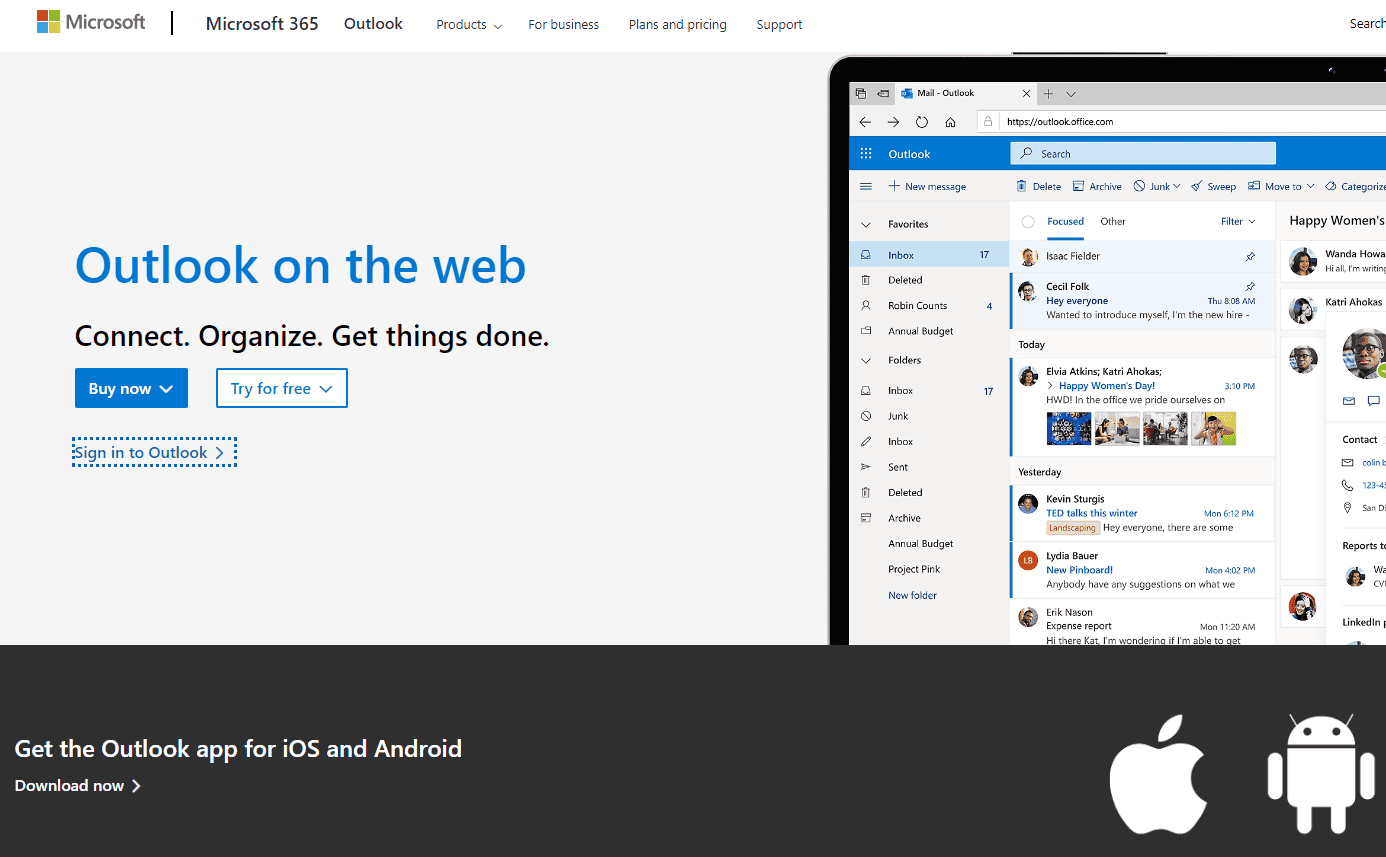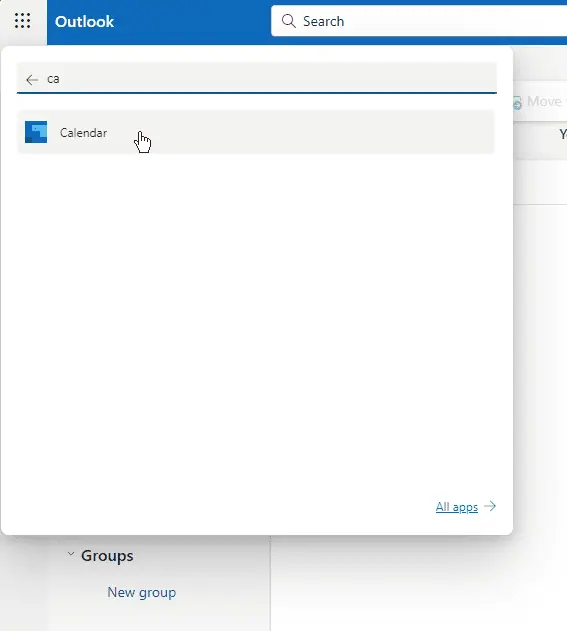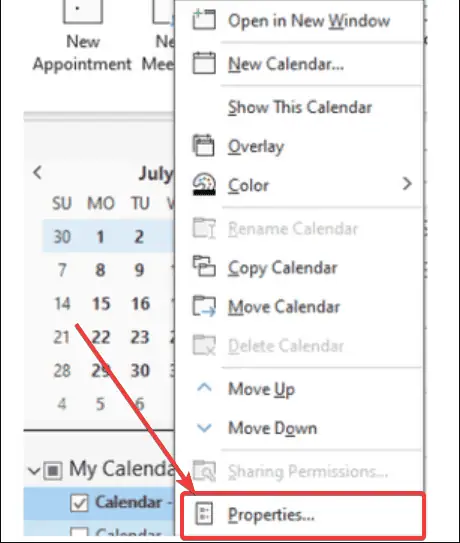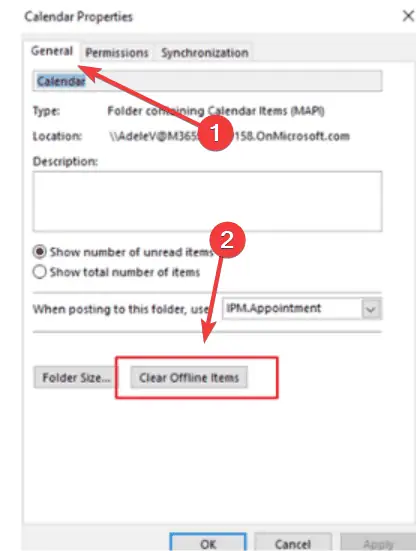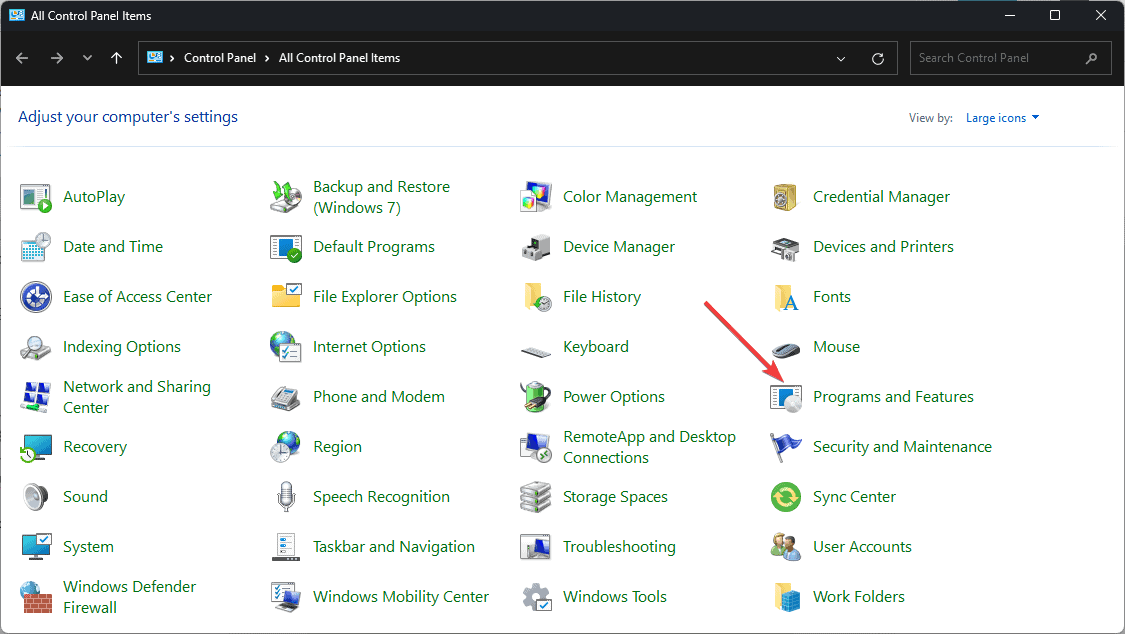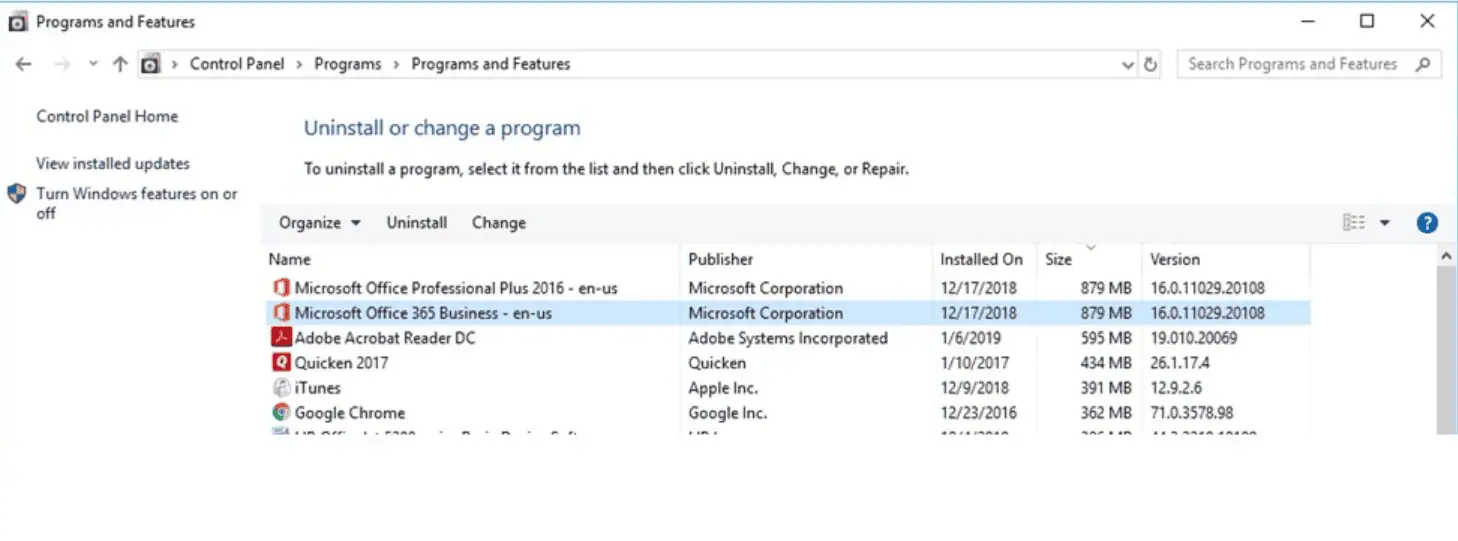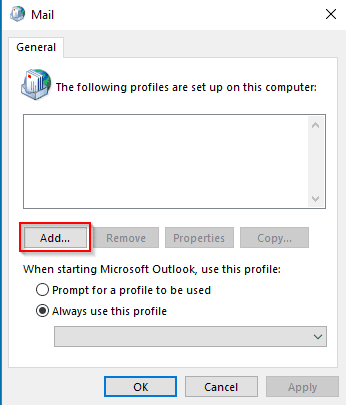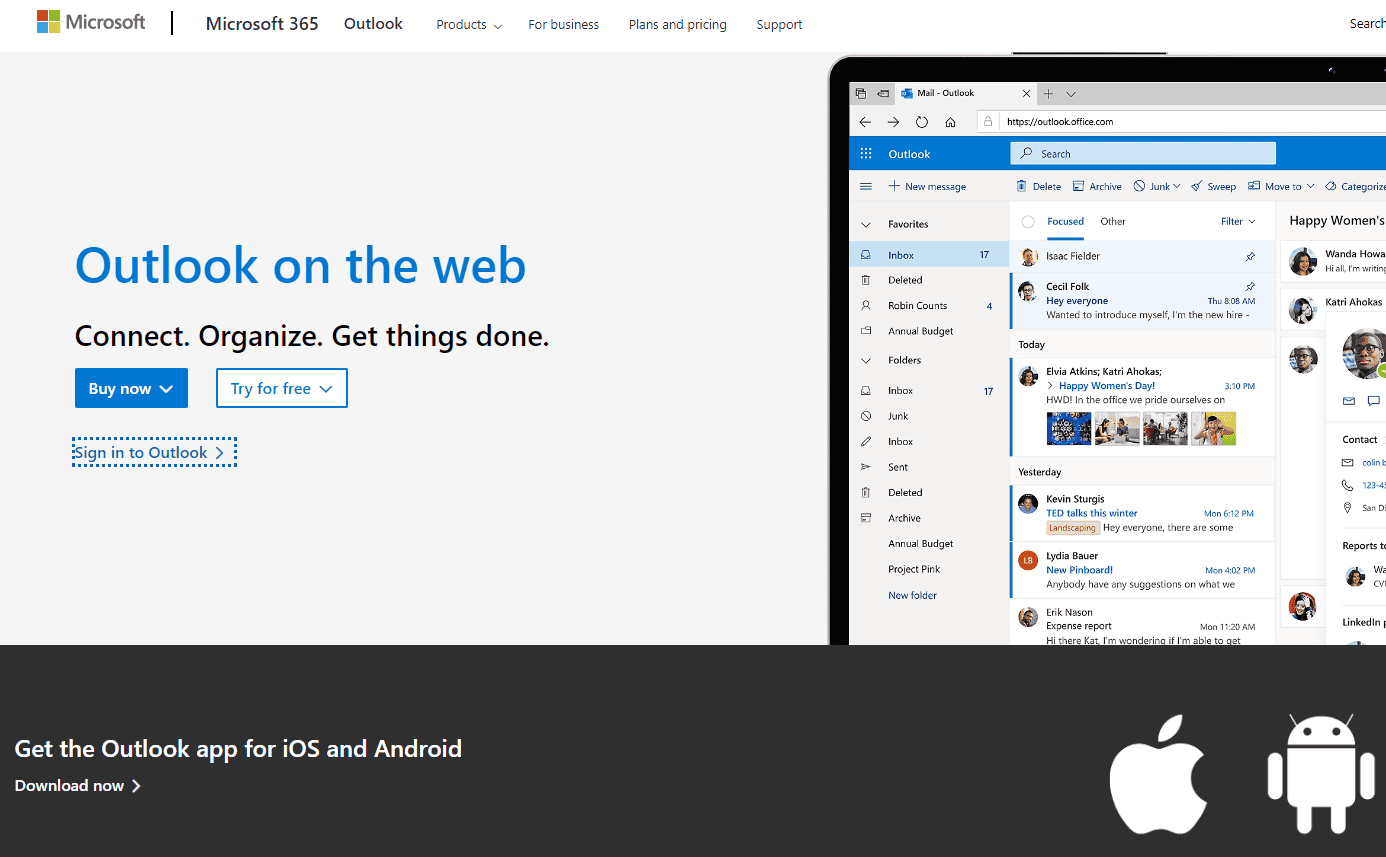 Pergi kekalendaranda dan cari mesyuarat yang bercanggah.
Pergi kekalendaranda dan cari mesyuarat yang bercanggah.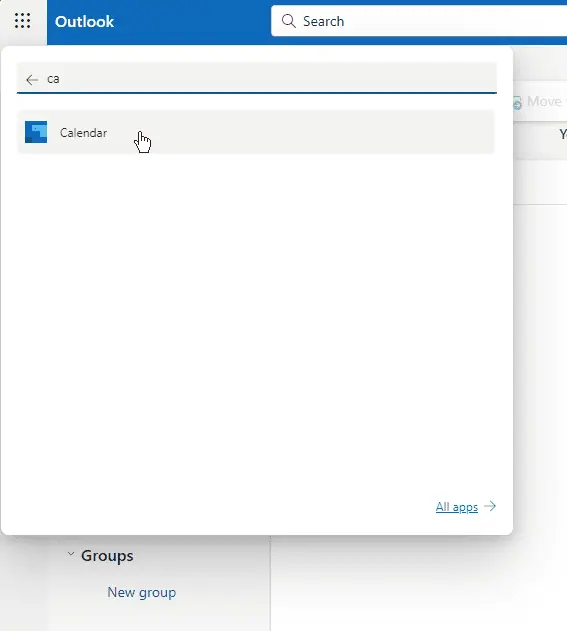 Kemas kiniataubatalkanmesyuarat mengikut keperluan.
Simpanperubahan dan semak jika mesej konflik hilang.
Kemas kiniataubatalkanmesyuarat mengikut keperluan.
Simpanperubahan dan semak jika mesej konflik hilang.
2. Kosongkan Item Luar Talian untuk Kalendar Anda
Mengosongkan item luar talian boleh membantu menyelesaikan isu penyegerakan yang membawa kepada mesej konflik:
- Tutupsemua aplikasi Pejabat.
- Buka Outlookdan pergi ke anak tetingkapKalendar.

- Klik kanan folderKalendardan pilihProperties.
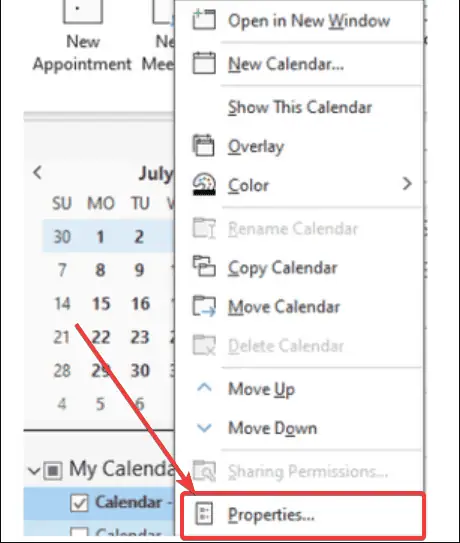
- Pada tabUmum, pilihKosongkan Item Luar Talian.
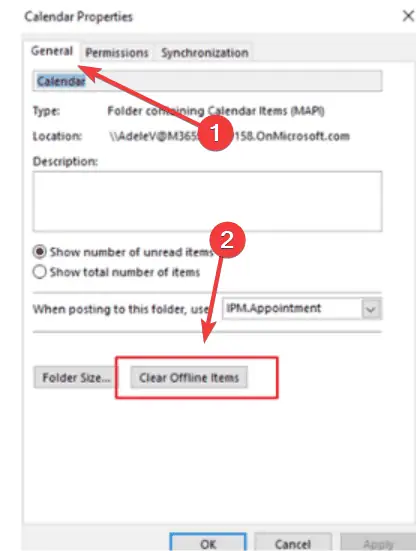
- KlikOK.
- Mulakan Semula Outlookuntuk membenarkannya menyegerakkan salinan bersih item mesyuarat daripada pelayan.
3. Jalankan Outlook dalam Mod Selamat
Mod Selamat boleh membantu mengenal pasti sama ada alat tambah atau penyesuaian menyebabkan mesej konflik:
- TutupPandangan.
- TekanWindows + Runtuk membuka kotak dialog Run, taipoutlook.exe /safe,dan tekanMasuk.

- Outlook akan dibuka dalamMod Selamat. Semak sama ada isu mesej konflik berterusan.
Jika masalah tidak berlaku dalam Mod Selamat, dayakan alat tambah secara beransur-ansur untuk mengenal pasti puncanya.
4. Membaiki Aplikasi Pejabat
Pemasangan MS Office yang rosak mungkin menjadi punca mesej konflik. Inilah cara untuk membaikinya:
- Pergi kePanel Kawalanpada komputer anda dan pilihProgram dan Ciri.
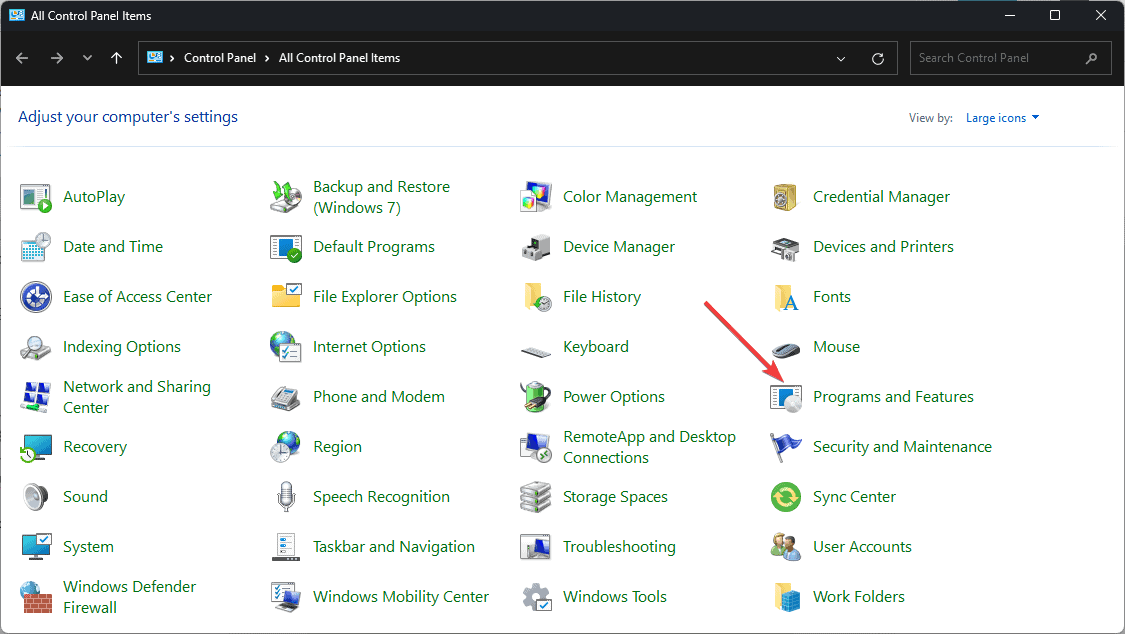
- CariMicrosoft Officedalam senarai atur cara yang dipasang dan pilihTukar.
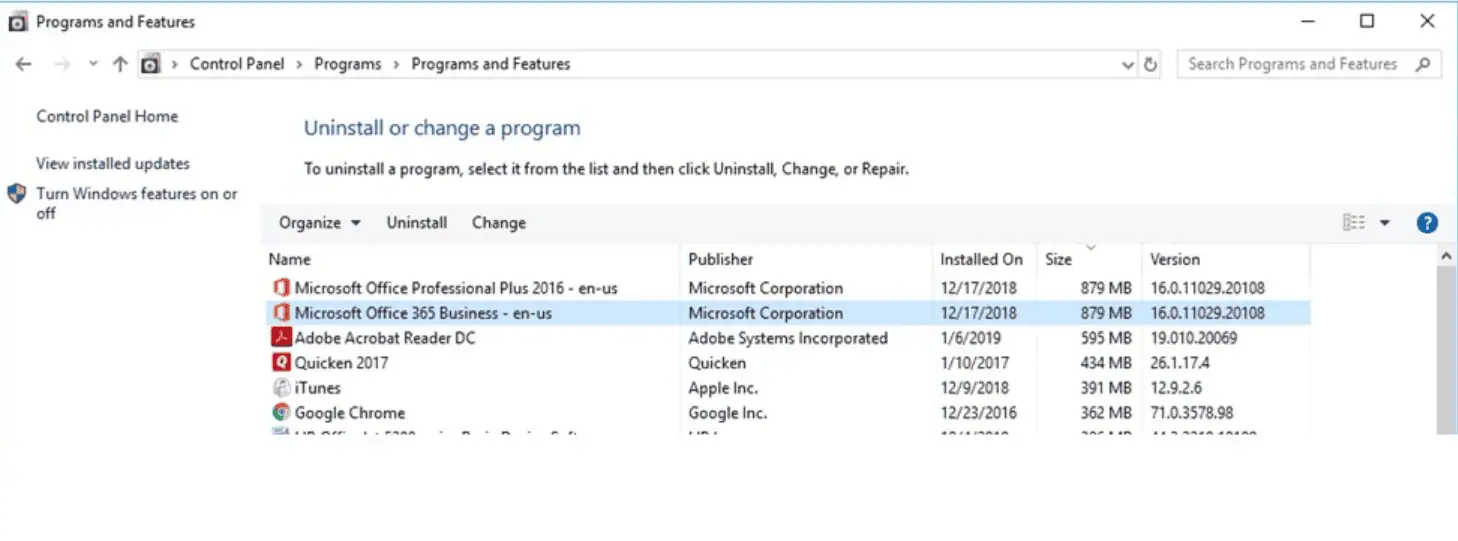
- Pilih sama adaPembaikan PantasatauPembaikan Dalam Taliandan ikut arahan pada skrin untuk menyelesaikan proses.

5. Buat Profil Outlook Baharu
Kadangkala, mencipta profil Outlook baharu boleh menyelesaikan isu konflik yang berterusan:
- Pergi kePanel Kawalanpada komputer anda dan pilihMel.

- KlikTunjukkan Profil, dan kemudian pilihTambahuntuk membuat profil baharu.
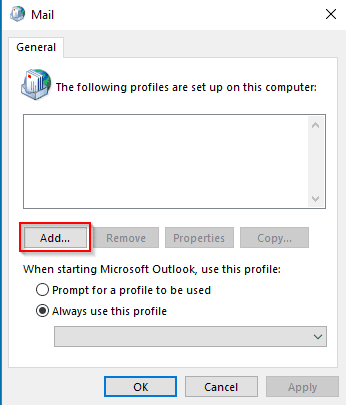
- Ikuti arahan pada skrin untuk menyediakan profil baharu.
- Tetapkan profil baharu sebagaiprofil lalaidanmulakan semula Outlook.
6. Semak Kemas Kini

Untuk menggunakan pembetulan mesej konflik Outlook ini:
- 打开 Outlook,然后转到文件>办公室帐户。
- 点击更新选项并选择立即更新。
- 按照屏幕上的说明安装任何可用的更新。
7.使用服务修复

Microsoft 偶尔会针对普遍存在的问题发布服务修复程序:
- 确保您的Outlook 应用程序已更新最新的服务版本。
- 检查 Microsoft 提供的任何服务更新或补丁。
- 应用更新以防止出现新的日历冲突。
通过实施上述解决方案,您应该能够解决大多数 Outlook 冲突消息问题。定期同步您的 Outlook 数据并更新您的软件,以尽量减少未来的冲突。
哪种方法适合您?请在评论中告诉我!
以上是如何修复 Outlook 冲突消息问题 – 7 种简单方法的详细内容。更多信息请关注PHP中文网其他相关文章!